ไม่ต้องกรอกรหัสให้เสียเวลา แก้ปัญหาคนขี้ลืม Techhub แนะนำวิธีช่วยปลดล็อคคอมพิวเตอร์ด้วยมือถือ แบบง่ายๆ แค่หยิบมือถือมาแสกนลายนิ้วมือ ก็เปิดเครื่องได้แบบคูลๆ เลยครับ ทำได้ดังนี้
1.คอมพิวเตอร์ของเราต้องติดตั้งโปรแกรม Windows Fingerprint Credential Module ก่อนนะครับถึงจะสามารถสแกนลายนิ้วมือเข้าสู่ระบบได้ เข้าไปโหลดได้ ที่นี่
พอติดตั้งเสร็จให้รีสตาร์ทคอม สังเกตที่หน้า Lock ตรงกรอก Account เข้าคอมพิวเตอร์ ก็จะมีไอคอนแสกนลายนิ้วมือขึ้นมาแล้วในมุมซ้ายล่างชื่อว่า Fingerprint Unlock
2. เข้าไปโหลดแอปชื่อ Remote Fingerprint Unlock มาไว้บนมือถือ (สำหรับ Android เท่านั้นนะ)
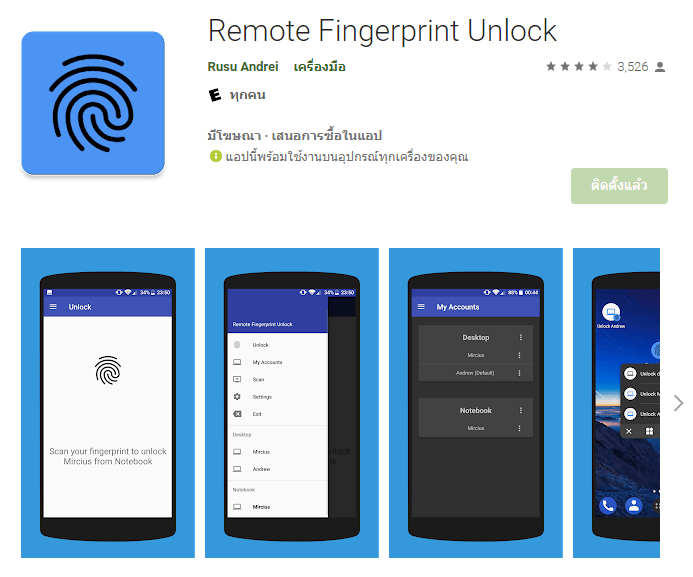
3. จากนั้นมาที่เมนู Scan เพื่อ Config ตัวมือถือกับคอมพิวเตอร์ ตรงนี้ให้เรา Lock หน้าจอด้วยการกด Windows + L ถ้าไม่ Lock มันจะค้นหาไม่เจอ พอเสร็จให้กดปุ่ม + เลือก By Scanning
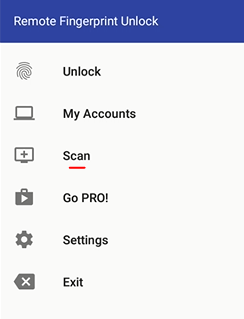
พอเจอชื่อของคอมพิวเตอร์ที่ต้องการแล้วให้คลิกเลือกได้เลยครับ
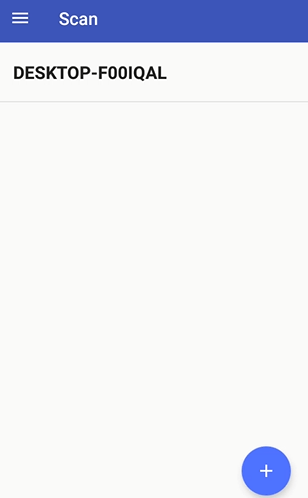
4. เสร็จแล้วมาที่เมนู My Accounts ตรงนี้เราจะเห็นชื่อคอมพิวเตอร์ที่เราเลือกไว้อยู่ ให้คลิกตรงวงกลม 3 จุดและเลือก Add account เพื่อบันทึกลายนิ้วลาย
ตรงนี้สำคัญนะครับให้กรอก New Account เป็นชื่อของ Account หลักเราใช้ในการ Login บนคอมและกรอกรหัสผ่านด้วยให้ตรงกันนะครับ ไม่งั้นจะปลดล๊อคไม่ได้
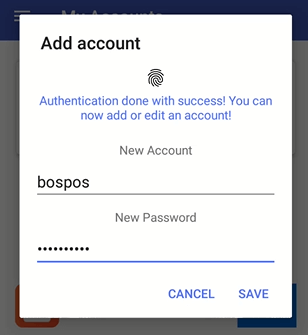
พอกรอกเสร็จแล้วมันจะให้เรา Continue โดยตรง SHA ตรงนี้จะตรงกับไอคอน Fingerprint Unlock ที่ขึ้นในคอมพิวเตอร์เราตรงหน้า Lock
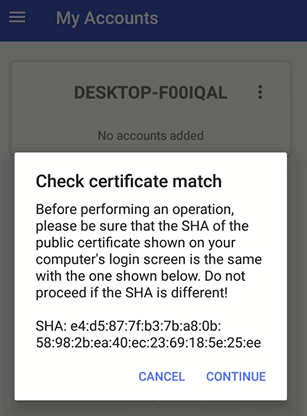
5. พอเราทำทุกอย่างเสร็จแล้วให้มาที่เมนู Unlock และแสกนลายนิ้วมือเข้าสู่ระบบได้เลยครับ
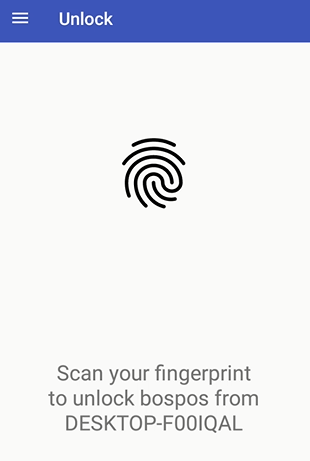
Note: ในกรณีจะปลดล็อคคอมพิวเตอร์ด้วยลายนิ้วมือนั้น ในคอมพิวเตอร์หน้า Lock ต้องเลือก Account เข้าระบบให้ตรงกับที่กรอกสร้างไปในข้อ 4 ในตัวอย่างนี้ก็คือค้างหน้ากรอก Password ไว้ที่ Account bopos และเข้าแอปสแกนลายนิ้วมือก็จะเข้าได้แล้วครับ
ตัวแอป Remote Fingerprint Unlock นั้นเราสามารถเชื่อมต่อกับคอมพิวเตอร์ได้แค่ 1 เครื่องเท่านั้นหากต้องมากกว่า 1 เครื่องต้องอัพเกรดแอปเป็น Pro นะครับและหากใครต้องการจะลบลายนิ้วมืออันเก่าออก หรืออยากจะเชื่อมกับคอมอีกเครื่องแทน เราสามารถมาที่เมนู Setting และ Reset ได้ครับ
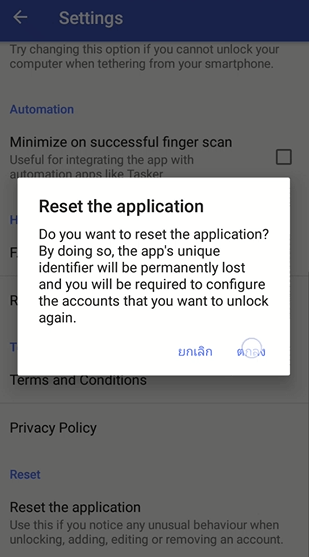
หากกด Reset สิ่งที่เราตั้งค่าไว้ก็หายไปหมด ถ้าต้องการจะเชื่อมต่อกับเครื่องใหม่ก็ให้ทำตามขั้นตอนเดิมทั้ง 5 ขั้นตอนนะครับ
ที่มา : https://www.xda-developers.com/unlock-windows-pc-fingerprint-scanner-android/









